Opravte zlyhania aplikácie Mail and Calendar pri otvorení v systéme Windows 10
Oprava zlyhaní aplikácie Mail and Calendar pri otvorení v systéme Windows 10: (Fix Mail and Calendar app crashes on opening in Windows 10: ) Po aktualizácii alebo inovácii na systém Windows 10(Windows 10) sa používatelia sťažujú na nový problém, kedy aplikácia Windows 10 (Windows 10) Mail and Calendar zlyhá pri otvorení, a preto ich nebudete môcť používať. Toto je nepríjemný problém, pretože aplikácia Mail a aplikácia Kalendár(Calendar) sú tak užitočnou funkciou v systéme Windows 10(Windows 10) , ale z nejakého zvláštneho dôvodu obe tieto aplikácie stále zlyhávajú hneď po ich otvorení, zdá sa, že Mail a Kalendár(Calendar) nereagujú, a preto sú vypnuté/zatvorené.
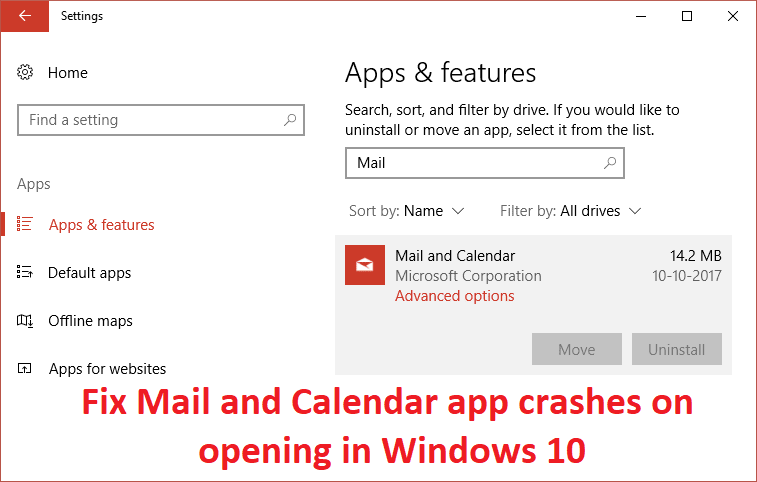
Ak teda nemôžete otvoriť aplikáciu Mail alebo Kalendár(Calendar) alebo ak nereaguje, určite by ste mohli vyskúšať jednu z nižšie uvedených opráv, ktoré podľa všetkého riešia problém a riešia príčinu problému.
Opravte(Fix Mail) zlyhania aplikácie Mail and Calendar pri otvorení v (Calendar)systéme Windows 10(Windows 10)
Uistite sa, že ste vytvorili bod obnovenia(create a restore point) (create a restore point ) pre prípad, že by sa niečo pokazilo.
Metóda 1: Spustite Poradcu pri riešení problémov so systémom Windows Store(Method 1: Run Windows Store Troubleshooter)
1. Prejdite na jeho odkaz a stiahnite si Poradcu pri (his link and download) riešení problémov s aplikáciami Windows Store.(Windows Store Apps Troubleshooter.)
2. Dvakrát kliknite na stiahnutý súbor, aby ste spustili nástroj na riešenie problémov(Troubleshooter) .

3. Nezabudnite kliknúť na Rozšírené(Advanced) a začiarknuť políčko „ Použiť opravu automaticky. (Apply repair automatically.)“
4. Nechajte spustiť Poradcu pri riešení problémov a opravte nefunkčnosť obchodu Windows Store.(Fix Windows Store Not Working.)
5. Teraz zadajte „riešenie problémov“ do vyhľadávacieho panela systému Windows(Windows Search) a kliknite na Riešenie problémov.(Troubleshooting.)

6. Ďalej v ľavom okne vyberte Zobraziť všetko.(View all.)
7. Potom v zozname Riešenie problémov(Troubleshoot) s počítačom vyberte možnosť Windows Store Apps.

8. Riaďte sa pokynmi na obrazovke a nechajte spustiť Windows Update Troubleshoot .
9. Reštartujte počítač a skúste znova otvoriť Windows Store .
Metóda 2: Uistite sa, že systém Windows je aktuálny(Method 2: Make sure Windows is up to date)
1. Stlačte Windows Key + I a potom vyberte položku Aktualizácia a zabezpečenie.(Update & Security.)

2. Ďalej znova kliknite na Skontrolovať aktualizácie(Check for updates) a uistite sa, že ste nainštalovali všetky čakajúce aktualizácie.

3. Po nainštalovaní aktualizácií reštartujte počítač a zistite, či dokážete opraviť zlyhania aplikácie Mail a Kalendár pri otvorení v systéme Windows 10.(Fix Mail and Calendar app crashes on opening in Windows 10.)
Metóda 3: Obnovte poštu a kalendár(Method 3: Reset Mail and Calendar )
1. Stlačením klávesu Windows + I otvorte Nastavenia(Settings) a potom kliknite na Aplikácie.( Apps.)

2. Z ponuky na ľavej strane vyberte položku Aplikácie a funkcie.(Apps & features.)
3. Teraz v časti Aplikácie a funkcie napíšte Mail do vyhľadávacieho poľa s nápisom „ Hľadať v tomto zozname. (Search this list.)“

4. Kliknite na výsledok vyhľadávania s názvom Pošta(Mail) a kalendár(Calendar) a potom vyberte položku Rozšírené možnosti(Advanced options) .
5. V ďalšom okne nezabudnite kliknúť na Reset.(click on Reset.)

6. Reštartujte počítač, aby ste uložili zmeny a zistili, či dokážete opraviť zlyhania aplikácie Mail a Kalendár pri (Fix Mail and Calendar app crashes on) otváraní problému.(opening issue.)
Metóda 4: Preinštalujte aplikáciu Mail and Calendar App(Method 4: Re-install Mail and Calendar App)
1. Stlačte Windows Key + Q , aby ste vyvolali vyhľadávanie, potom napíšte powershell a kliknite pravým tlačidlom myši na PowerShell a vyberte Spustiť ako správca.(Run as Administrator.)

2. Teraz do PowerShell(PowerShell) zadajte nasledujúci príkaz a stlačte Enter :
get-appxpackage *microsoft.windowscommunicationsapps* | remove-appxpackage
3. Počkajte na dokončenie vyššie uvedeného príkazu, ale ak pri spustení vyššie uvedeného príkazu dostanete chybu alebo ak vôbec nefunguje, použite nasledujúci príkaz:
Get-appxprovisionedpackage –online | where-object {$_.packagename –like “*windowscommunicationsapps*”} | remove-appxprovisionedpackage –online

4. Teraz nainštalujte aplikáciu Mail and Calendar z Windows Store.
5. Reštartujte počítač, aby ste uložili zmeny.
Metóda 5: Znova zaregistrujte Windows Store(Method 5: Re-Register Windows Store)
1.Vo vyhľadávacom systéme Windows zadajte Powershell , potom kliknite pravým tlačidlom myši na Windows PowerShell a vyberte Spustiť(Run) ako správca.

2. Teraz do Powershell zadajte nasledovné a stlačte Enter:
Get-AppXPackage | Foreach {Add-AppxPackage -DisableDevelopmentMode -Register "$($_.InstallLocation)\AppXManifest.xml"}

3. Nechajte vyššie uvedený proces dokončiť a potom reštartujte počítač.
Toto by malo opraviť zlyhania aplikácie Mail a Kalendár pri otvorení v systéme Windows 10, (Fix Mail and Calendar app crashes on opening in Windows 10 issue ) ale ak ste stále pri rovnakej chybe, pokračujte ďalšou metódou.
Metóda 6: Oprava Nainštalujte Windows 10(Method 6: Repair Install Windows 10)
Táto metóda je poslednou možnosťou, pretože ak nič nefunguje, táto metóda určite opraví všetky problémy s počítačom. Oprava Nainštalujte(Repair Install) iba pomocou lokálnej inovácie na opravu problémov so systémom bez odstránenia používateľských údajov prítomných v systéme. Postupujte podľa tohto článku a prečítajte si , ako ľahko opraviť inštaláciu systému Windows 10.(How to Repair Install Windows 10 Easily.)
Odporúča sa pre vás:(Recommended for you:)
- Ako zakázať alebo odinštalovať Microsoft Edge
- Opravte kontextovú ponuku pomalého kliknutia pravým tlačidlom v systéme Windows 10(Fix Slow Right Click Context Menu in Windows 10)
- Ako opraviť Táto aplikácia sa nedá otvoriť v systéme Windows 10(How To Fix This app can’t open in Windows 10)
- Opravte ovládanie hlasitosti prilepené v ľavom hornom rohu obrazovky(Fix Volume Control stuck on the top left corner of the screen)
To je to, že ste úspešne opravili zlyhania aplikácie Mail a Kalendár pri otvorení v systéme Windows 10 (Fix Mail and Calendar app crashes on opening in Windows 10 ) , ale ak máte stále nejaké otázky týkajúce sa vyššie uvedeného sprievodcu, neváhajte sa ich opýtať v sekcii komentárov.
Related posts
Opravte nefunkčné aplikácie Mail, Kalendár a Ľudia
Opravte niečo, čo sa pokazilo pri synchronizácii poštovej aplikácie v systéme Windows 10
Opravte čierne pozadie pracovnej plochy v systéme Windows 10
Oprava, že počítač neprejde do režimu spánku v systéme Windows 10
Oprava Alt + Tab nefunguje v systéme Windows 10
Ako opraviť škálovanie pre rozmazané aplikácie v systéme Windows 10
Oprava Microsoft Edge nefunguje v systéme Windows 10
Opravte, že sa mixér hlasitosti neotvára v systéme Windows 10
Oprava vzdialenej pracovnej plochy sa nepripojí v systéme Windows 10
Oprava jednotky CD/DVD nebola zistená po inovácii na Windows 10
Ako opraviť poškodený register v systéme Windows 10
Okno Opraviť hostiteľa úlohy zabraňuje vypnutiu v systéme Windows 10
Opravte chýbajúci ovládací panel NVIDIA v systéme Windows 10
Oprava Nemožno odstrániť dočasné súbory v systéme Windows 10
Opravte zámok otočenia v systéme Windows 10 sivý
Opravte ovládač tabletu Wacom, ktorý sa nenašiel v systéme Windows 10
Ako opraviť vysoké využitie procesora v systéme Windows 10
Opravte pripojenie IPv6 bez prístupu na internet v systéme Windows 10
Opravte chybu Class Not Registered v systéme Windows 10
Opravte chybu Zariadenie nie je migrované v systéme Windows 10
